Werteingabe (Allgemeine Hinweise zu Formeln und Variablen)
Immer dann, wenn HiCAD eine Werteingabe anfordert, können Sie an Stelle eines Zahlenwertes auch Formeln verwenden. Diese können die zulässigen mathematischen Operatoren und Funktionen etc. enthalten. Darüber hinaus können Sie auch Variablen innerhalb der Werteingabe verwenden. Diese werden in der Variablentabelle verwaltet und können dort z.B. geändert oder gelöscht werden.
Formeln bzw. Variablen können z.B. in Punktoptionen und bei Werteingaben (z.B. Höhe, Länge, Offsetdicke) verwendet werden.
Verwenden von Formeln
Formeln können direkt beim Anlegen oder Bearbeiten eines Teils oder nachträglich im Feature-Protokoll eingegeben werden.
Wollen Sie anstelle eines Wertes im Feature-Protokoll eine Formel verwenden oder eine bestehende Formel ändern, dann aktivieren Sie das Werteingabefenster mit einem Doppelklick auf den entsprechenden Eintrag im Feature-Protokoll, z.B. Höhe eines Teils.
Geben Sie die Formel ein. Enthält die eingegebene Formel Variablen, die noch nicht vergeben wurden, dann wird anschließend der Startwert der Variablen abgefragt. Nach Abschluss der Eingabe wird im Feature-Protokoll hinter dem Wert die Formel in Klammern angezeigt.
 Bitte beachten Sie dazu Folgendes:
Bitte beachten Sie dazu Folgendes:
Als Trennzeichen für Formeln sind Punkte und Kommata möglich. In Funktionen mit mehr als einem Parameter (z.B. distance_points) muss ein Semikolon als Trennzeichen zwischen den Parametern verwendet werden. Beim Laden von alten Formeln (älter als HICAD Version 1800) werden Kommata durch Semikolons ersetzt.
Teilevariablen können Formeln enthalten, die sich wiederum auf andere Variablen beziehen. Beispielsweise für einen Quader, der doppelt so hoch wie breit und doppelt so breit wie lang sein soll:
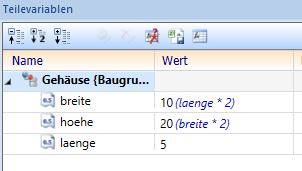
In diesem Falle reicht es aus, den Wert der Variablen laenge zu ändern, damit auch breite und hoehe automatisch mit angepasst werden:
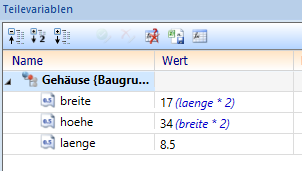
Dabei darf es nicht vorkommen, dass Variablen zyklisch auf sich selbst verweisen. Andernfalls wird an den betroffenen Variablen eine Fehlermarkierung angezeigt und die Werte der Formeln werden nicht mehr aktualisiert. Wenn Sie mit der Maus auf eine Fehlermarkierung zeigen, wird eine Erklärung des Fehlers sowie der betroffenen Variablen angezeigt:
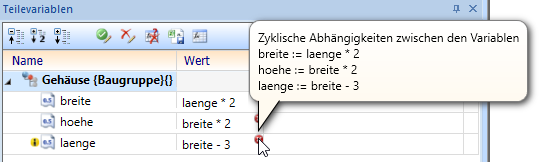
Bearbeiten sie in diesem Falle die betroffenen Formeln, um die zyklische Abhängigkeit aufzulösen und die automatische Berechnung der Formelwerte wieder zu ermöglichen.
Es ist auch möglich, auf Teilevariablen beliebiger anderer Teile zuzugreifen.
Variablen bearbeiten
Die verwendeten Variablen werden in sogenannten Variablentabellen verwaltet.
Zur Aktivierung einer Variablentabelle wählen Sie eine der Funktionen
- Variablen des Teils:
Alle Variablen eines Teils werden angezeigt.
- Variablen des Features:
Nur die Variablen des aktuellen Features werden angezeigt.
Sie erreichen diese Funktionen, indem Sie mit der rechten Maustaste auf ein Feature klicken oder durch einen Doppelklick in einem leeren Bereich der Registerkarte.
In der Variablentabelle stehen Ihnen folgende Funktionen zur Verfügung:
- Variable umbenennen,
- Variable löschen,
- Neue Variable hinzufügen,
- Variable einfügen,
- Variable kopieren und
- Variable ausschneiden.
Um den Wert einer Variablen zu ändern:
- Markieren Sie den Eintrag und geben Sie im Eingabefeld den neuen Betrag ein.
- Aktivieren Sie durch einen Doppelklick den HiCAD-Taschenrechner, und geben Sie den neuen Wert ein.
Die anderen Funktionen finden Sie im Kontext-Menü, das Sie durch einen Klick mit der rechten Maustaste auf einen Variablennamen aktivieren.
![]() Hinweise:
Hinweise:
- Mit den Funktionen Variable kopieren und Variable ausschneiden legen Sie die Daten in Text-Form in der Zwischenablage ab. Diese Daten können Sie dann auch in anderen Programmen wie Word, Excel etc. einfügen.
- Analog übernimmt die Funktion Variable einfügen die Daten in demselben Format. So kann man z.B. Daten, die in Excel in einer Semikolon-getrennten Datei gespeichert wurden über die Zwischenablage in die Variablentabelle einfügen.
- Auch hier gilt für die Aktualisierung des Feature-Modells die Voreinstellung in der Feature-Konfiguration.

Feature-Technik: Kontextmenü • Formeln der Feature-Parameter • Elementvariablen
